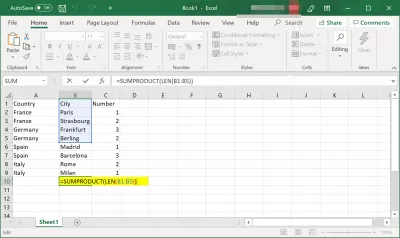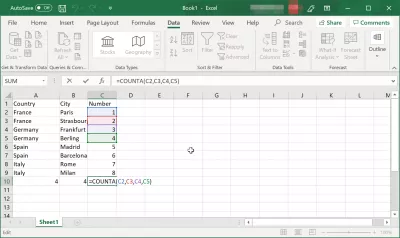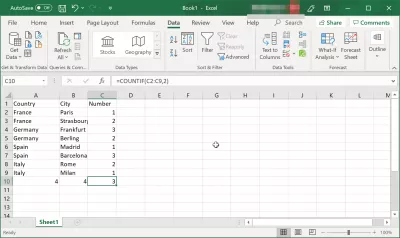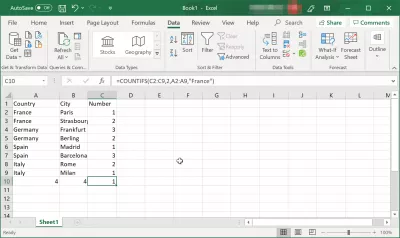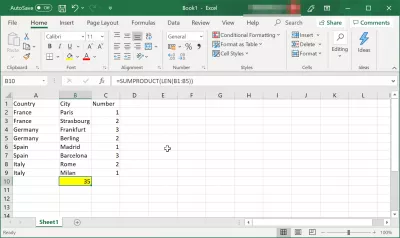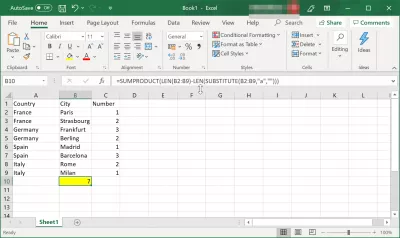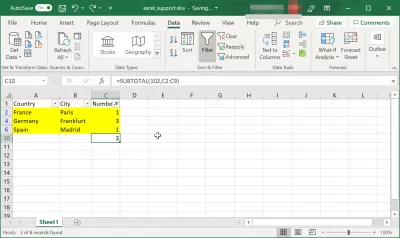如何在Excel中计算单元格数量和计算单元格中的字符?
- 计算单元格中的位数并计算Excel中的单元格
- 如何计算Excel中的单元格数
- 另外,还有一个COUNTIFS函数可用于多个条件。
- 如何在Excel中编号?
- 有三种简单的方法可以按顺序排列Excel。
- 1.在Excel电子表格中自动编号的第一种也是最简单的方法。
- 2.一种使用公式进行数字线的方法。
- 如何在Excel中计算单元格中的字符
- 如何在Excel中计算多个单元格中的字符
- #1-选择具有要计数的文本的单元格数。
- 如何计算字符在细胞中的出现
- 使用这些功能的方式将是:
- 使用MS Excel函数对单元格中的数字进行计数或对字符进行计数
- 如何使用公式计算Excel中的彩色单元格?
- 常见问题
- 在视频中为初学者完成2019 Excel - video
计算单元格中的位数并计算Excel中的单元格
MS Excel是用于组织和会计事务的好工具,可以在任何级别上使用。它不需要太多的经验,因为该工具使一切看起来都很容易。您还可以通过强大的功能(例如Excel中的高级Vlookup)来满足个人需求,查找字符串中字符的位置,或计算文件中字符串出现的次数。
使用MS Excel最好的部分是它具有许多功能,因此您甚至可以计算单元格并计算单元格中的字符。手动计数细胞已不再是一件容易的事。
如何计算Excel中的单元格数
首先,我们将从计数细胞开始。由于MS Excel具有许多计数功能,因此您无需担心它是对还是错。
#1-在要显示结果的空白单元格上单击鼠标左键。通常,这发生在排成一行的右单元格上或完成的单元格的底部。
#2-公式标签位于单元格上方。由于查找功能可能非常困难,因此您只需在“公式”选项卡上编写= COUNTA。在单词'= COUNTA'之后,您将打开一些圆括号并写下要从中获得结果的单元格的编号(例如C1,C2,C3等)。
如何计算单元格数:= COUNTA(C1,C2,C3)如果要使用特定条件(例如连续数字)对单元格进行计数,则可以使用COUNTIF函数。它的功能与COUNT函数相同,但是您必须更改圆括号之间的内容。
例如。您正在寻找与C19单元格中的数字相同的数字。在“公式”选项卡中,您将编写:(C1:C2,C19)。
如何计算Excel匹配条件中的单元格数:= COUNTIF(C1:C99,X)另外,还有一个COUNTIFS函数可用于多个条件。
如何计算与多个条件匹配的Excel中的单元格数量:= COUNTIFS C1:C2,C19,C24:C32,B21)如何在Excel中编号?
有三种简单的方法可以按顺序排列Excel。
1.在Excel电子表格中自动编号的第一种也是最简单的方法。
您将必须手动输入前两个数字 - 这些不必是“ 1”和“ 2”。您可以从任何数字开始计数。选择使用LMB的单元格,然后将光标移到所选区域的角落。箭头应更改为黑色十字架。
当光标变成十字架时,再次按左鼠标按钮,然后将选择拖到要编号行或列的区域。所选范围将以增量的数字值填充,如前两个数字。
2.一种使用公式进行数字线的方法。
您也可以通过特殊公式为每行分配一个数字。第一个单元必须包含种子。指定并继续进入下一个单元格。现在,我们需要一个功能,将一个(或另一个必要的编号步骤)添加到每个后续值中。看起来像这样:
“ = [具有第一值的单元格] + 1”在我们的情况下,这是“ = A1+1”。要创建一个公式,您可以使用顶部菜单中的“总和”按钮 - 将“ =”登录放在单元格中时会出现。
我们使用公式单击单元格角的十字架,然后选择填充数据的范围。线自动编号。 3.使用进程中的excel中的行编号。
您还可以使用“进程函数”以数字形式添加标记 - 此方法适用于表格长并包含大量数据的大型列表。
- 在第一个单元格中 - 我们有A1-您需要插入初始数字。
- 接下来,选择所需的范围,捕获第一个单元格。
- 在“家庭”选项卡中,您需要找到“填充”功能。
- 然后选择“进度”。默认参数适用于编号:类型 - 算术,步骤= 1。
- 单击确定,所选范围将变成编号列表。
如何在Excel中计算单元格中的字符
为了在Excel中的一个单元格中对字符进行计数,或在一个单元格中也对数字进行计数,您要做的就是使用一个函数。
计算单元格中的数字:= LEN(C1)如何在Excel中计算多个单元格中的字符
再次计算文本中几个单元格中的字符非常有趣,而且没有其他人说的那么难。您只需要了解和使用某些功能。至少计数是由机器进行的。
有两个功能可用于智能字符计数:SUMPRODUCT和LEN。
#1-选择具有要计数的文本的单元格数。
C1,C2,C3,C4和C5。#2-在“公式”选项卡中,您将首先编写SUMPRODUCT函数,并在LEN函数之后。始终按此顺序。
计算单元格中的数字:= SUMPRODUCT(LEN(B1:B5))请记住,在涉及功能时,无需按括号和所写单词之间的空格键。
另外,两个点表示短语:来自…。至 …。 。在我们的情况下:从B1到B5。
当然,还有许多其他功能,但这是一个功能很好并且非常易于使用的功能。
如何计算字符在细胞中的出现
如果要在文本中计算特定字符,则需要使用以下功能:
SUMPRODUCT,SUBSTITUTE,LEN假设您要查看字母a小写出现在文本中的次数。您的文本将放置在单元格B2到B9中。
使用这些功能的方式将是:
Excel计数字符出现的范围:= SUMPRODUCT(LEN(B2:B9)-LEN(SUBSTITUTE(B2:B9,“ a”,“”)))使用MS Excel函数对单元格中的数字进行计数或对字符进行计数
请记住,无论何时使用MS Excel函数,都必须使用圆括号。没有它们,功能软件将无法发挥作用。
通过使用强大的功能(例如Excel中的高级Vlookup)进一步使用字符串功能,查找字符串中字符的位置,或计算文件中字符串出现的次数。
如何使用公式计算Excel中的彩色单元格?
为了使用公式对Excel中的彩色单元进行计数,必须有一列包含数字。
在此数据范围上添加以下函数,将单元格从C2:C9更改为您自己的单元格,然后使用颜色过滤器。
结果将是使用公式计算的Excel中有色单元格的数量。
如何使用公式计算Excel中的彩色单元格:= SUBTOTAL(102,C2:C9)常见问题
- 在Excel中可以使用哪些公式或功能来确定包含数据并计算特定单元格中字符的范围内的单元格总数?
- 要计算一个范围内的非空单元的数量,请使用`counta(range)`函数。要计算包括空格在内的单元格中的字符数,请使用`len(cell_reference)`函数。这些功能提供了分析Excel电子表格中细胞含量和数据长度的简单方法。